まずはビデオ通話を開始します。
LINEで画面共有をしたいトークを開きましょう。
そして上部の電話アイコンをタップし「ビデオ通話」をタップ。
目次
画面のメニューから「画面シェア」または▶アイコンをタップ

次は画面のメニューから「画面シェア」または▶アイコンをタップします。
ビデオ通話画面の画面のメニューから「画面シェア」または▶アイコンをタップしましょう。
「自分の画面」をタップ(グループ通話のみ)
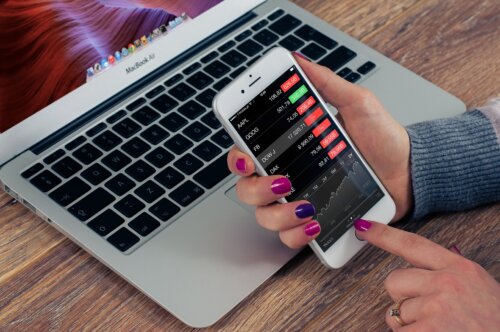
次は「自分の画面」をタップ(グループ通話のみ)します。
タップして表示されたメニューから「自分の画面」をタップ(グループ通話のみ)しましょう。
これはグループ通話だけです。
表示を確認し「今すぐ開始」をタップ

最後に表示を確認し「今すぐ開始」をタップしましょう。
表示を確認し「今すぐ開始」をタップするだけで画面共有が完了しました。
3カウントが始まりそのまま画面共有が開始されます。
そのままiPhoneを操作して相手に見せたい画面を共有します。
「自分の画面をシェアしています」との表示が出ていればOKです。
画面共有を終了する際には「停止」をタップ。
これで画面共有が終了します。
【PC】ビデオ通話で「みんなで見る」を使う

では【PC】ビデオ通話で「みんなで見る」を使う方法を見ていきます。
【PC】ビデオ通話で「みんなで見る」を使うには手順があるので順に見ていきましょう。
ビデオ通話を開始

まずはビデオ通話を開始します。
LINEで画面共有をしたいトークを開きましょう。
そして上部の電話アイコンをタップし「ビデオ通話」をタップ。
画面のメニューから「画面シェア」をクリック

次は画面のメニューから「画面シェア」をクリックします。
ビデオ通話画面の画面のメニューから「画面シェア」をクリックしましょう。
共有したい画面を選択






